Onlajn programi za obradu teksta: Canva Docs protiv Google Docs i Microsoft Word Online
U današnjem digitalnom dobu, gotovo sve se obavlja putem interneta, uključujući i kreiranje dokumenata, kako za studente, tako i za profesionalce. Programi za obradu teksta na internetu postali su ključni alati za izradu, izmenu i deljenje dokumenata online.
Canva Docs predstavlja nov dodatak u svetu alata za kolaboraciju na dokumentima putem interneta. Ova nova platforma ulazi u konkurenciju sa popularnim Google Docs i široko korišćenim Microsoft Word Online.
U ovom tekstu, analiziraćemo tri programa za obradu teksta: Canva Docs, Google Docs i Microsoft Word Online, upoređujući njihove različite funkcije kako bismo odredili koji od njih je najprikladniji za vas.
1. Korisnički interfejs i pristupačnost
S obzirom da sva tri programa za obradu teksta funkcionišu putem veb pregledača, pristup im je moguć sa bilo kog mesta koje ima internet konekciju.
Canva Docs nudi jednostavan i minimalistički korisnički interfejs sa svim funkcijama koje su lako dostupne preko trake sa alatkama. Opcije za uređivanje i formatiranje su relativno osnovne, ali dovoljne za kreiranje jednostavnih, vizuelno dopadljivih dokumenata.
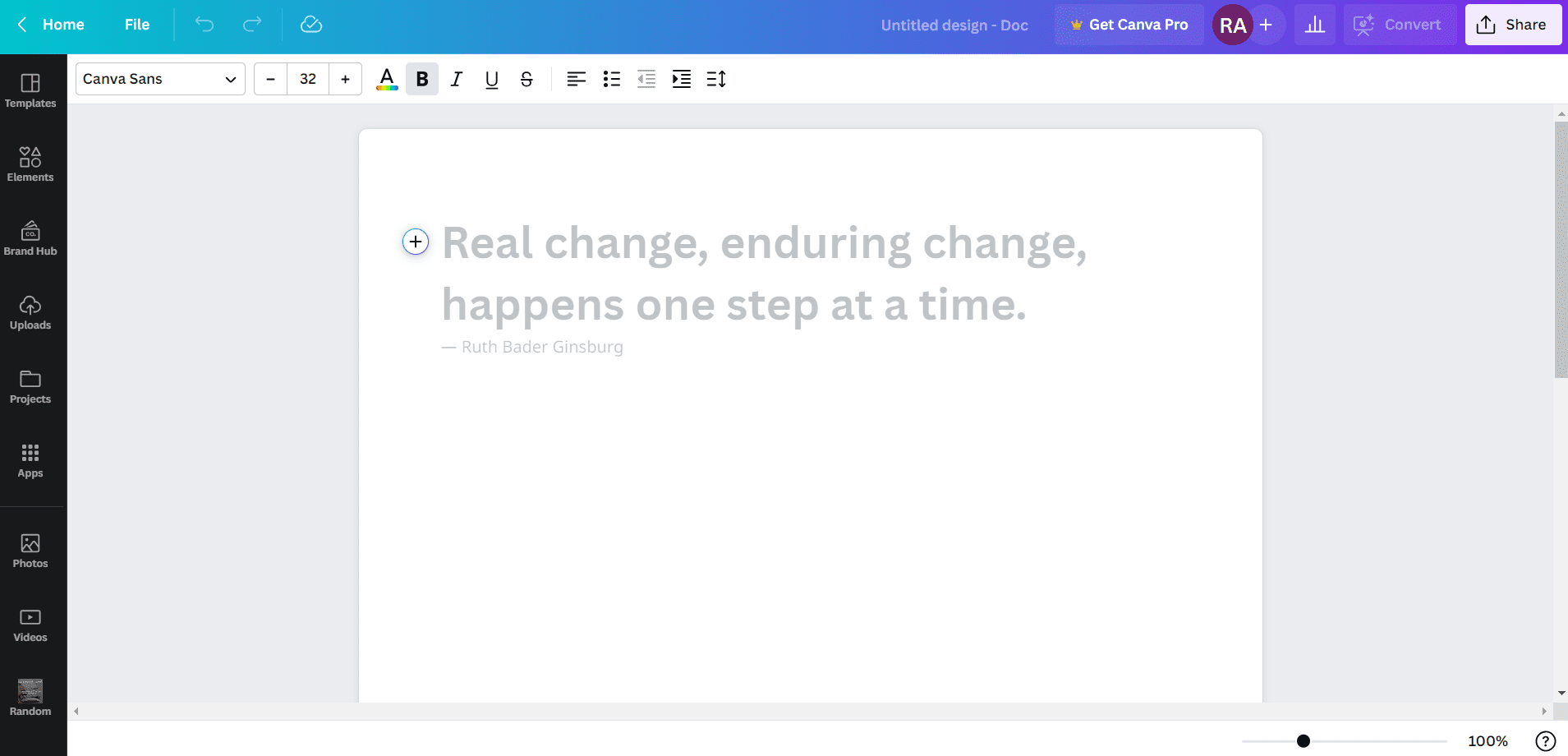
Google Docs poseduje intuitivan interfejs sa jasno organizovanom trakom sa alatkama i opcijama koje omogućavaju jednostavan pristup. Dodatno, interfejs se može personalizovati prema vašim preferencijama, omogućavajući da često korišćene funkcije budu lako dostupne na traci sa alatkama.
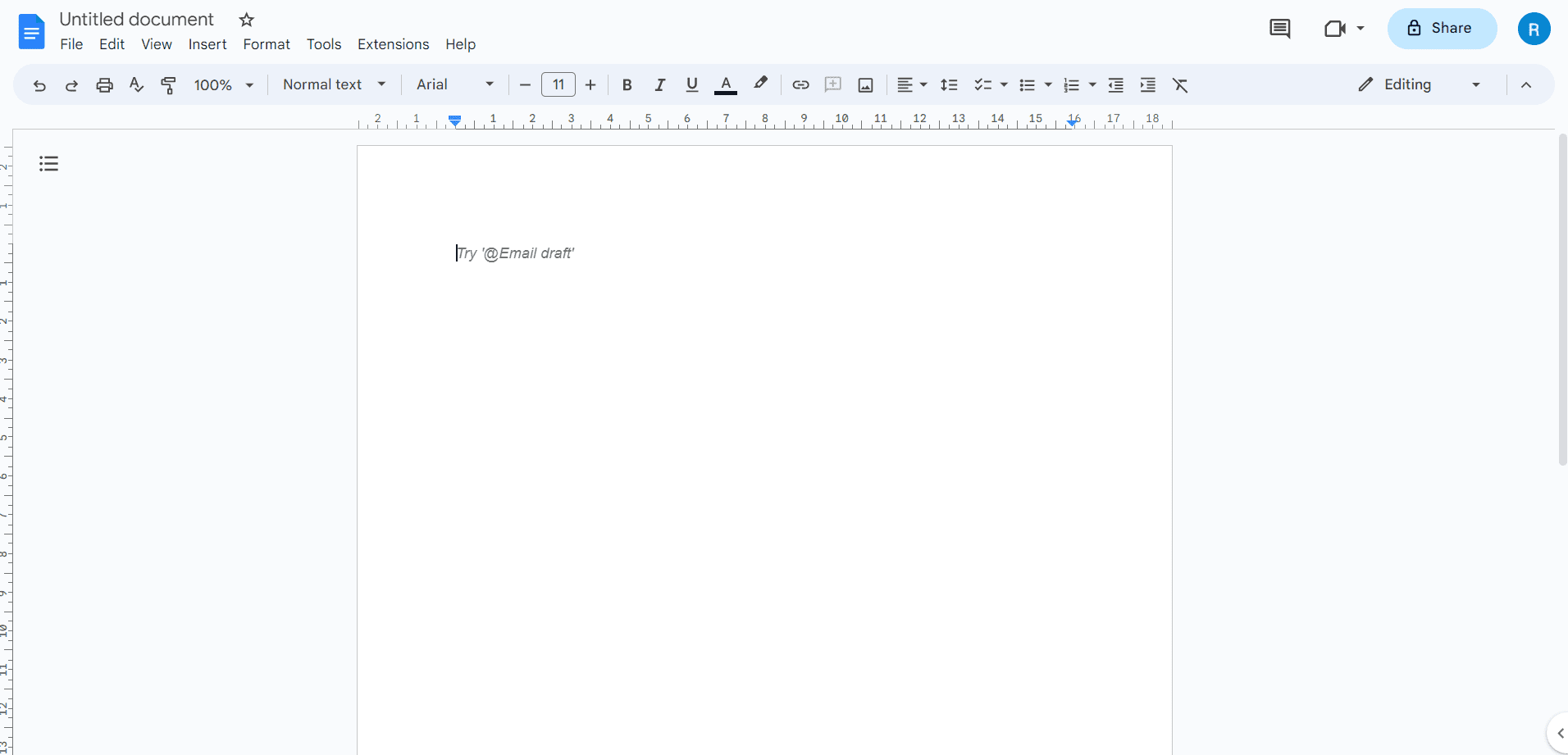
Microsoft Word Online nema toliko funkcija kao desktop verzija. Međutim, ima jednostavan i pregledan korisnički interfejs sa svim potrebnim osnovnim alatima za kreiranje, formatiranje i uređivanje dokumenata, koji su uredno raspoređeni za lak pristup.
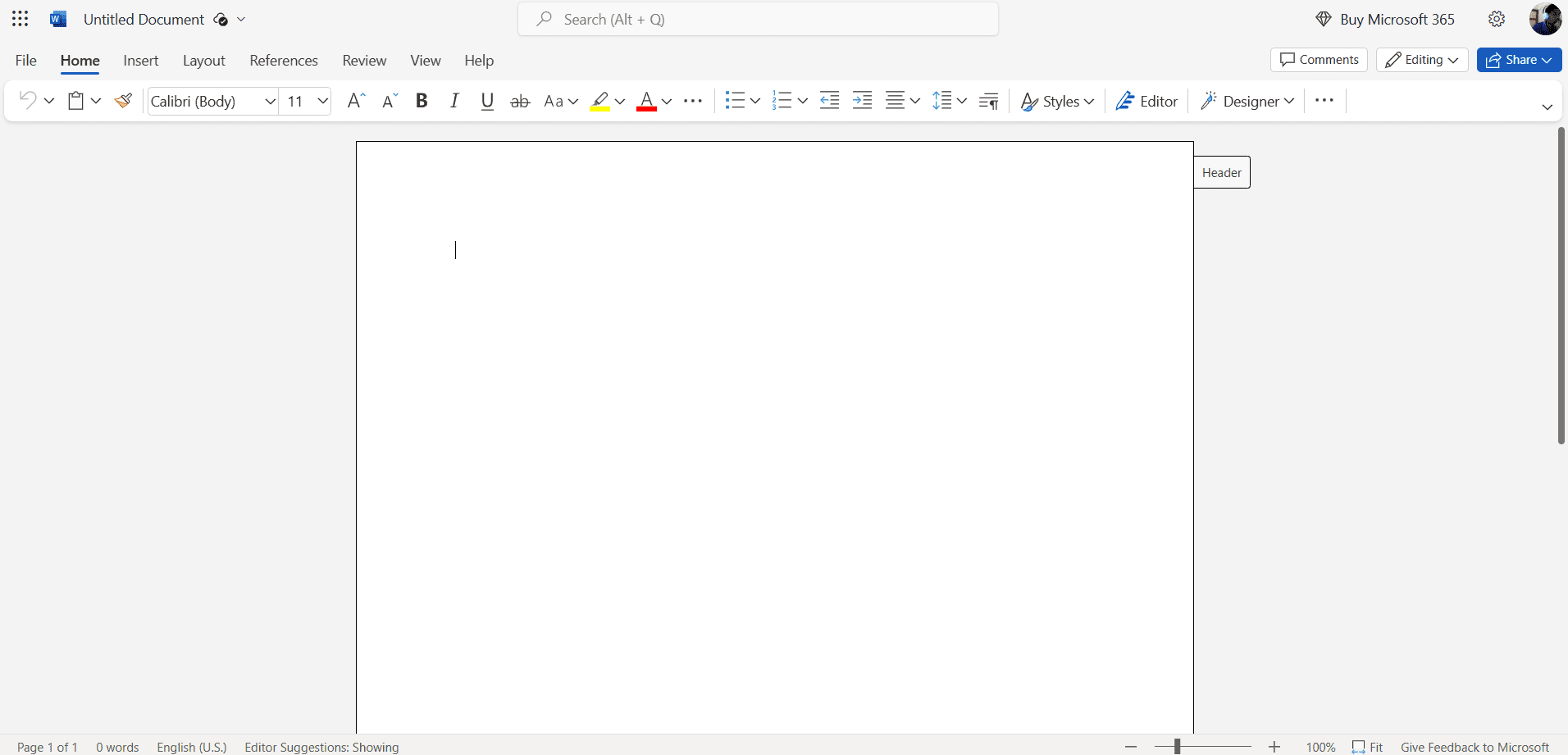
2. Broj i vrste šablona
Canva Docs nudi više od 100 estetski dizajniranih šablona za različite namene, uključujući planiranje objava na društvenim mrežama, beleške sa sastanaka, poslovne predloge i drugo. Ovi šabloni se mogu u potpunosti prilagoditi vašim potrebama promenom slika, tekstova i drugih elemenata.
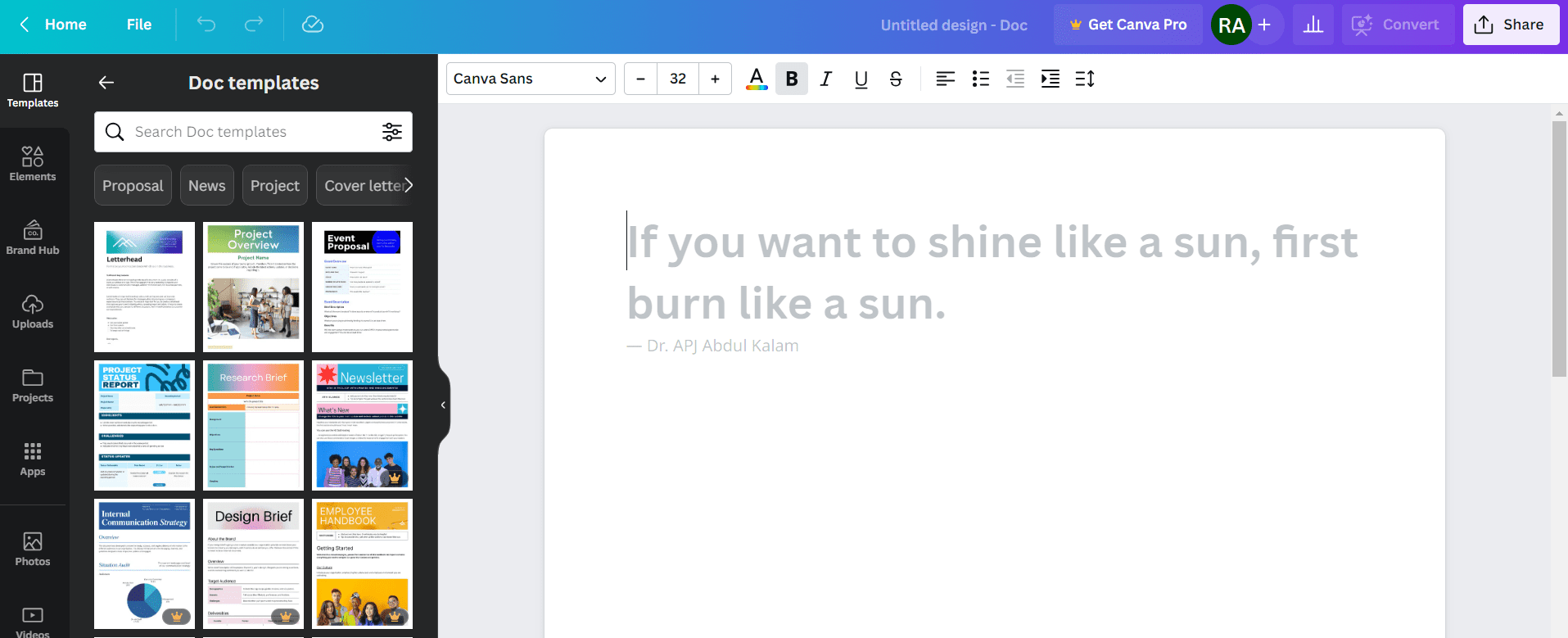
Google Docs nudi brojne šablone u raznim kategorijama, koji se mogu koristiti za različite tipove dokumenata, kao što su biografije, izveštaji, pisma i drugo.
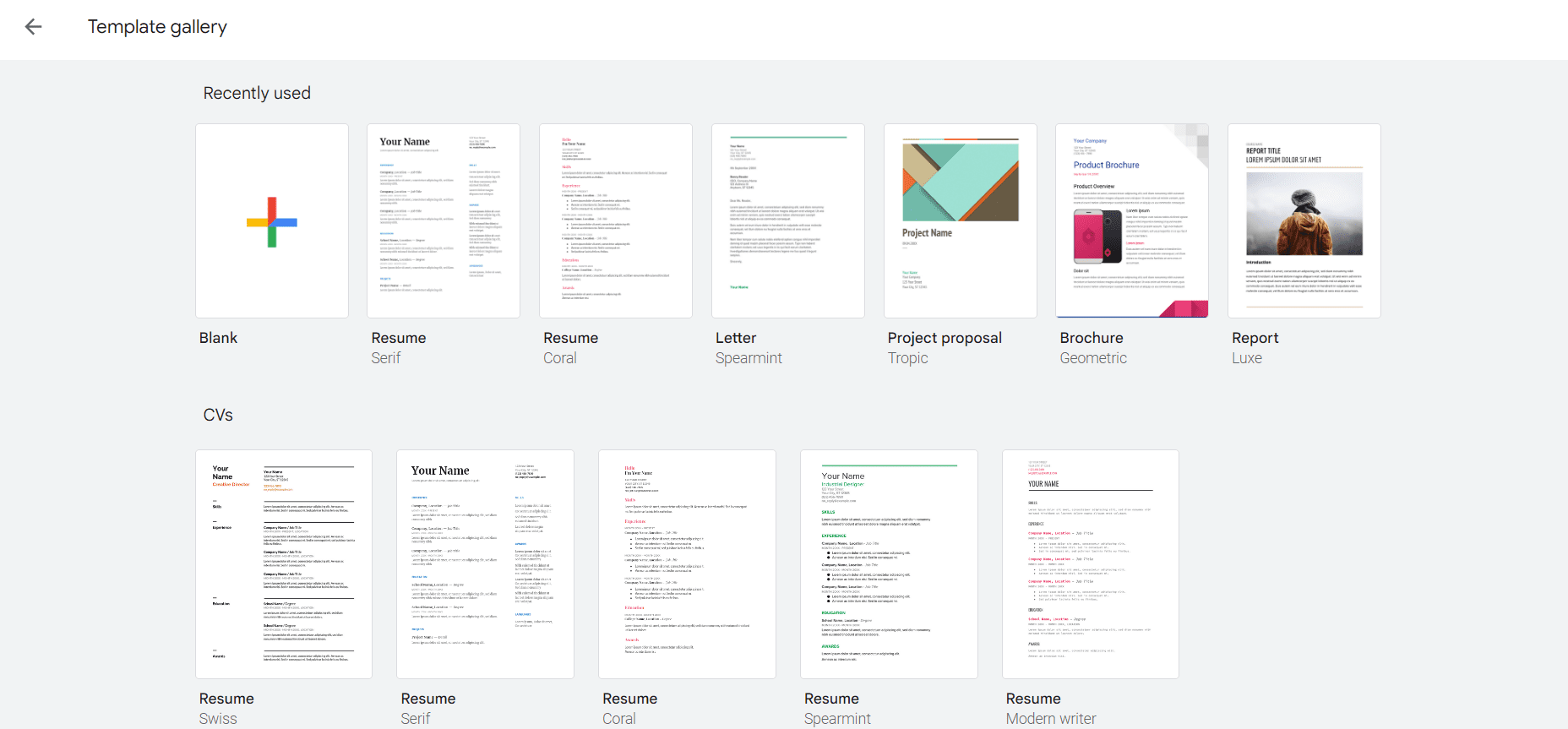
Microsoft Word Online takođe nudi širok spektar šablona za različite vrste dokumenata, što će vam pomoći da počnete i kreirate upečatljive dokumente.
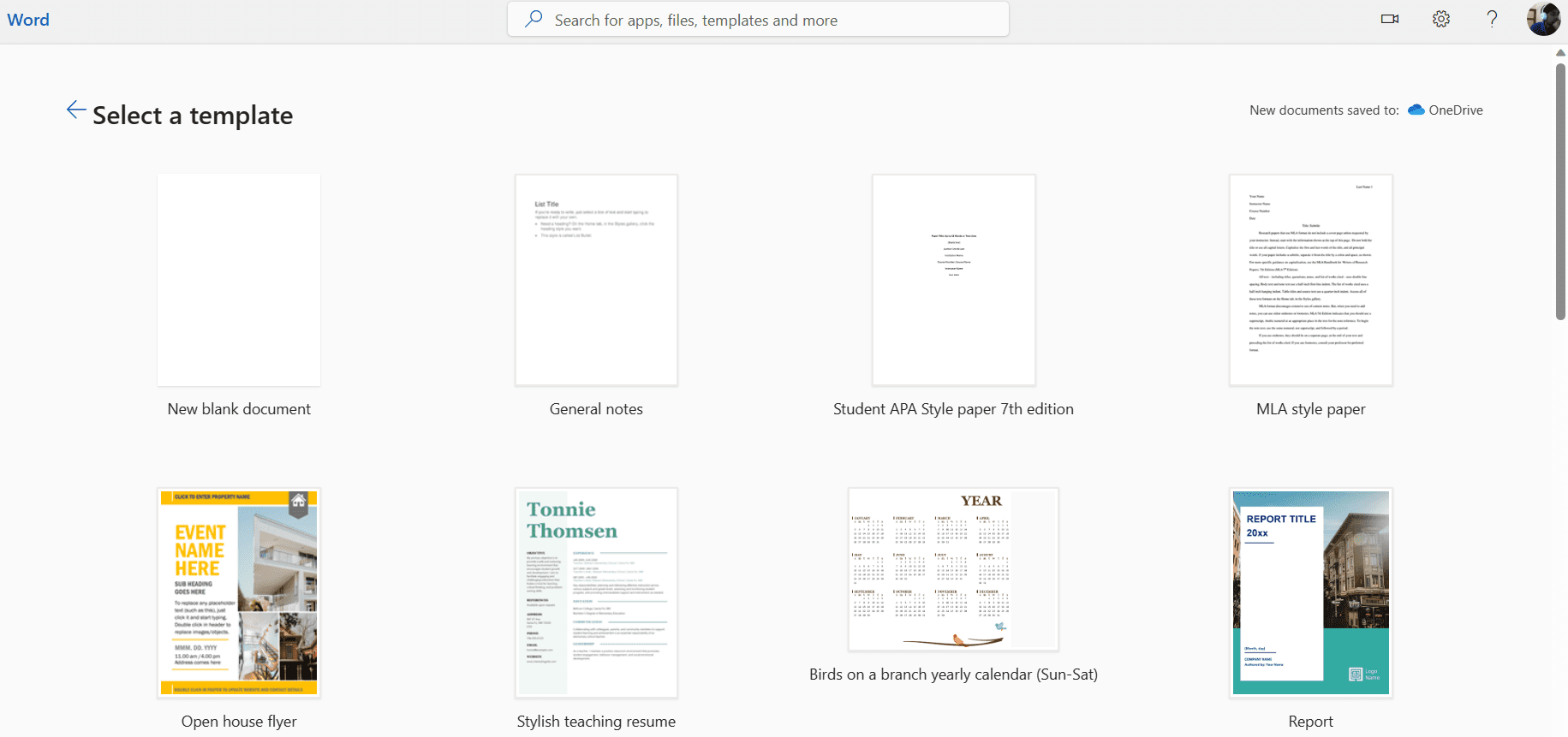
Canva Docs pruža osnovne funkcije za pisanje i alate koji vam omogućavaju da kreirate jednostavne dokumente, ali u skladu sa Canva dizajnerskom tradicijom, nudi niz dizajnerskih karakteristika i alata koji vam omogućavaju da kreirate vizuelno upečatljivije dokumente.
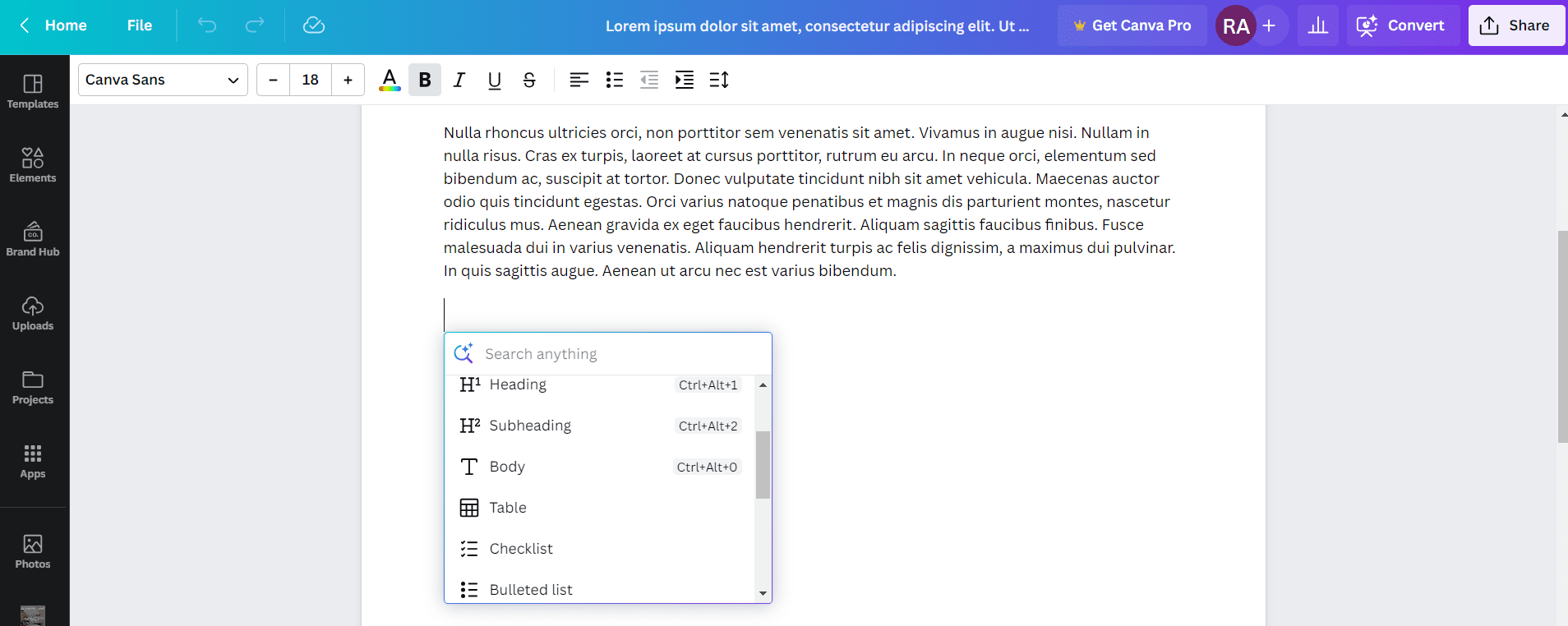
Google Docs ima mnoštvo funkcija za pisanje i uređivanje, što vam omogućava da lako kreirate dokumente. Možete prilagoditi dokument formatiranjem teksta, umetanjem slika, tabela, dijagrama, grafika i drugih medijskih priloga kako biste postigli željene vizuelne efekte.
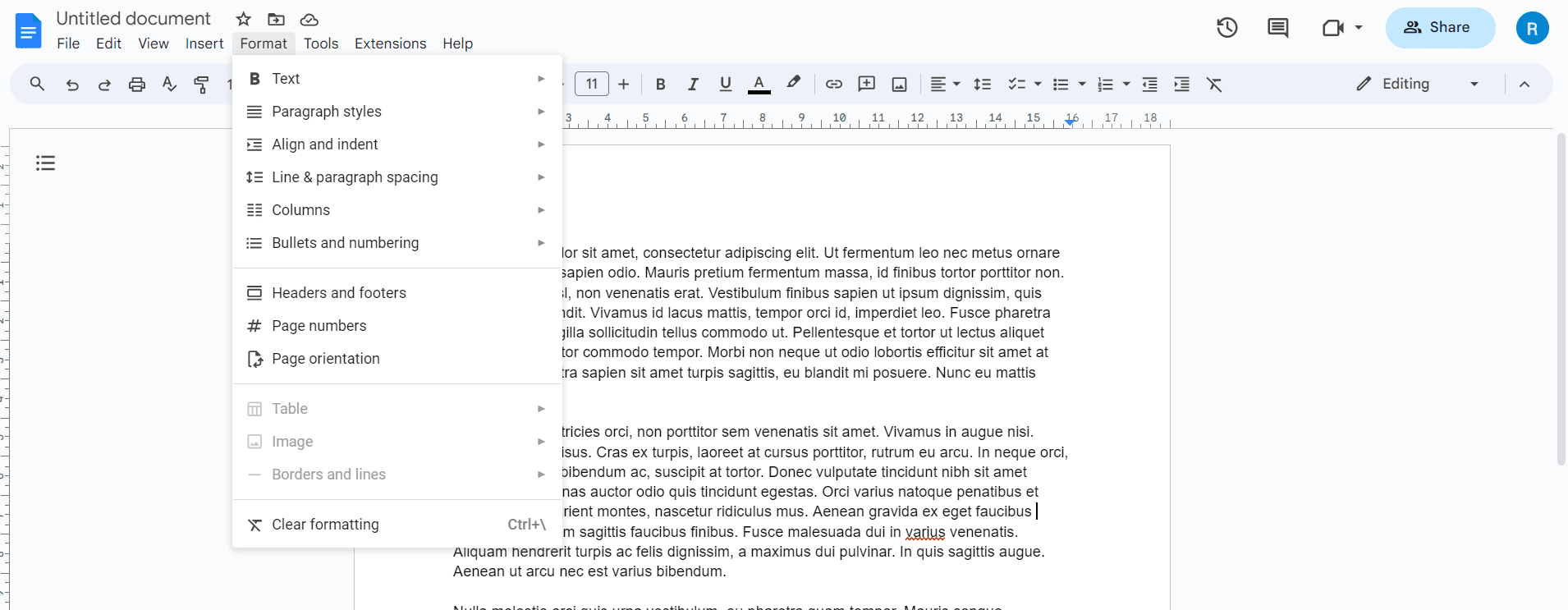
Microsoft Word Online nudi obiman spisak alata za pisanje i uređivanje za kreiranje bilo koje vrste dokumenta. Onlajn verzija nudi brojne alate za formatiranje teksta, uređivanje i pozicioniranje medijskih datoteka, ali ne onoliko koliko desktop verzija.
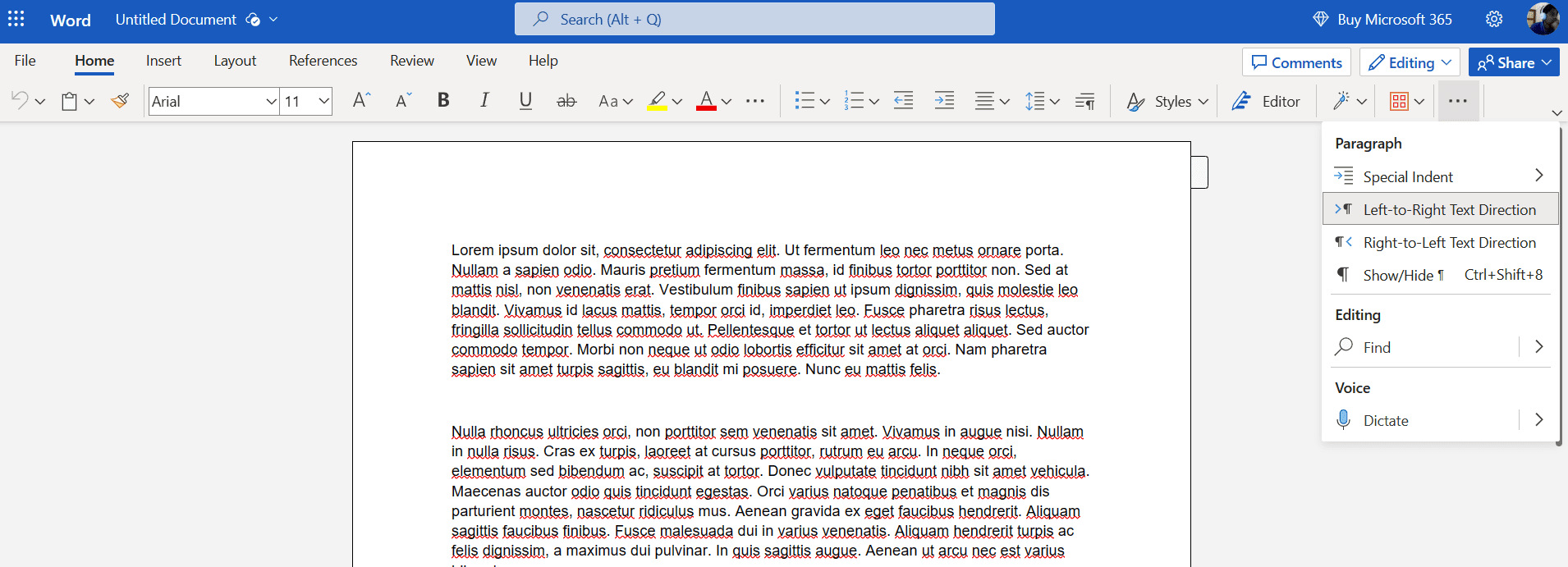
4. Podržani formati datoteka
Canva Docs trenutno podržava samo PDF format (.pdf). Međutim, očekuje se proširenje podrške za druge formate u budućnosti.
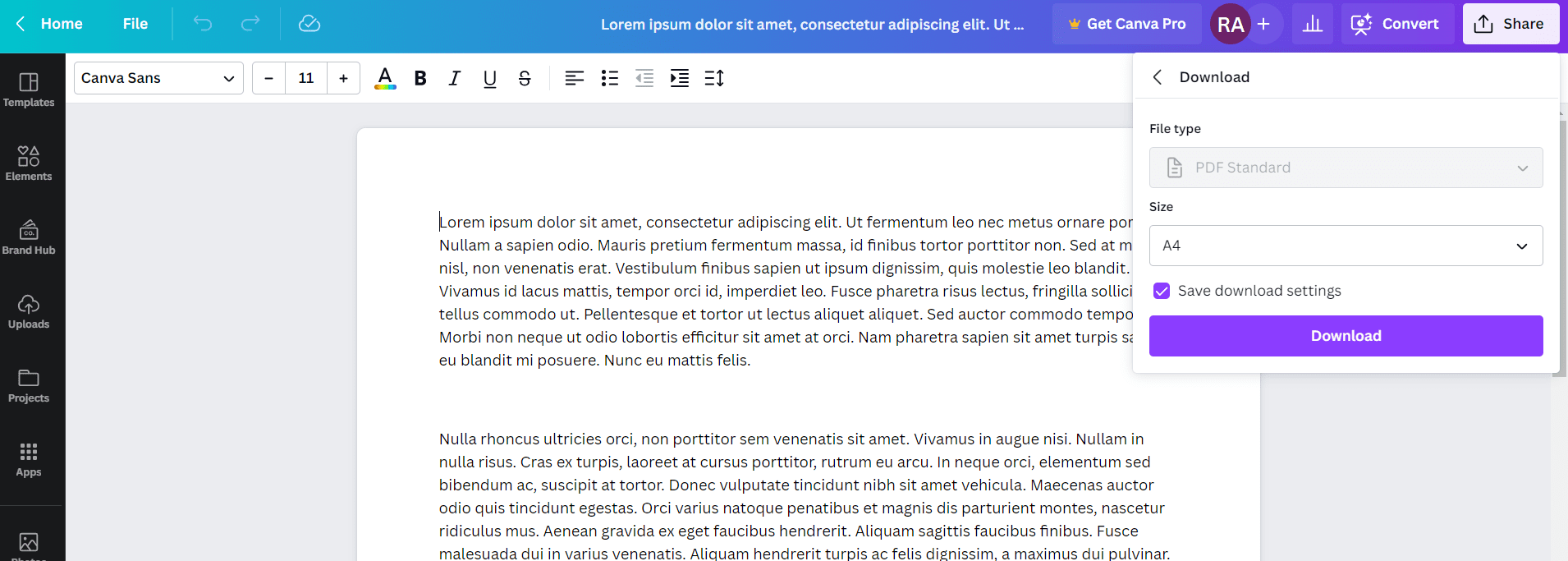
Google Docs podržava većinu glavnih formata datoteka, uključujući Microsoft Word (.doc, .docx), Open Document Format (.odt), Rich Text Format (.rtf), PDF (.pdf), Plain Text (.txt), Web stranicu (.html, zip) i EPUB publikaciju (.epub).
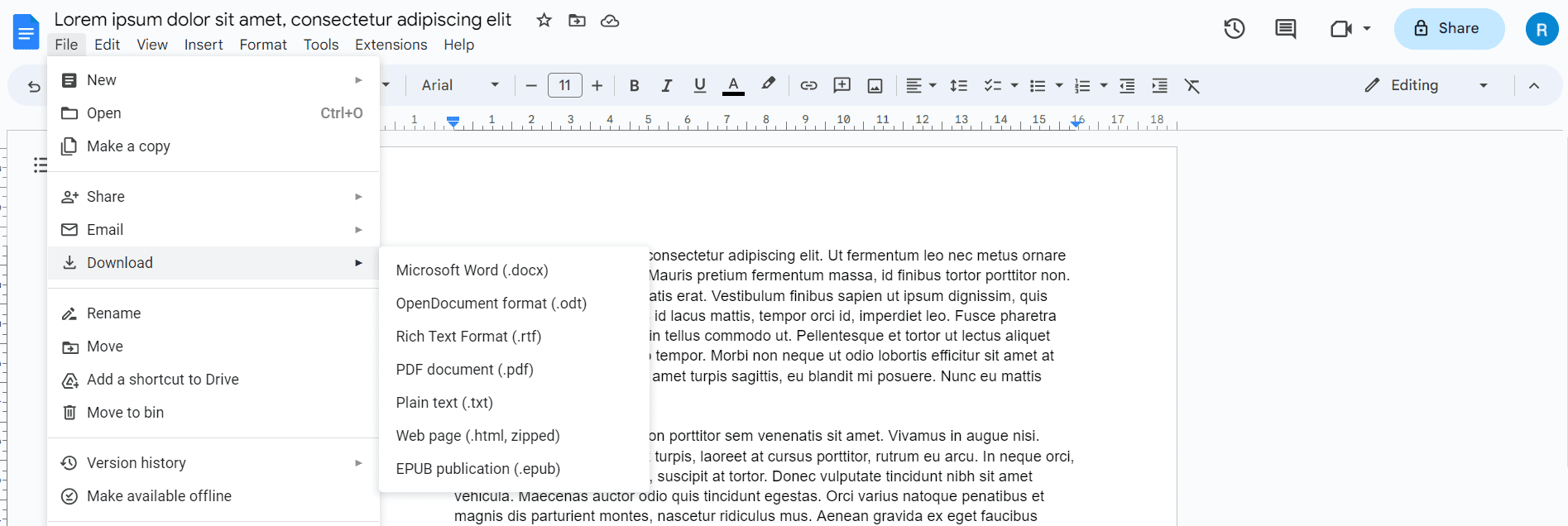
Microsoft Word Online podržava popularne formate datoteka kao što su Word (.doc, .docx), PDF (.pdf) i Open Document Format (.odt).
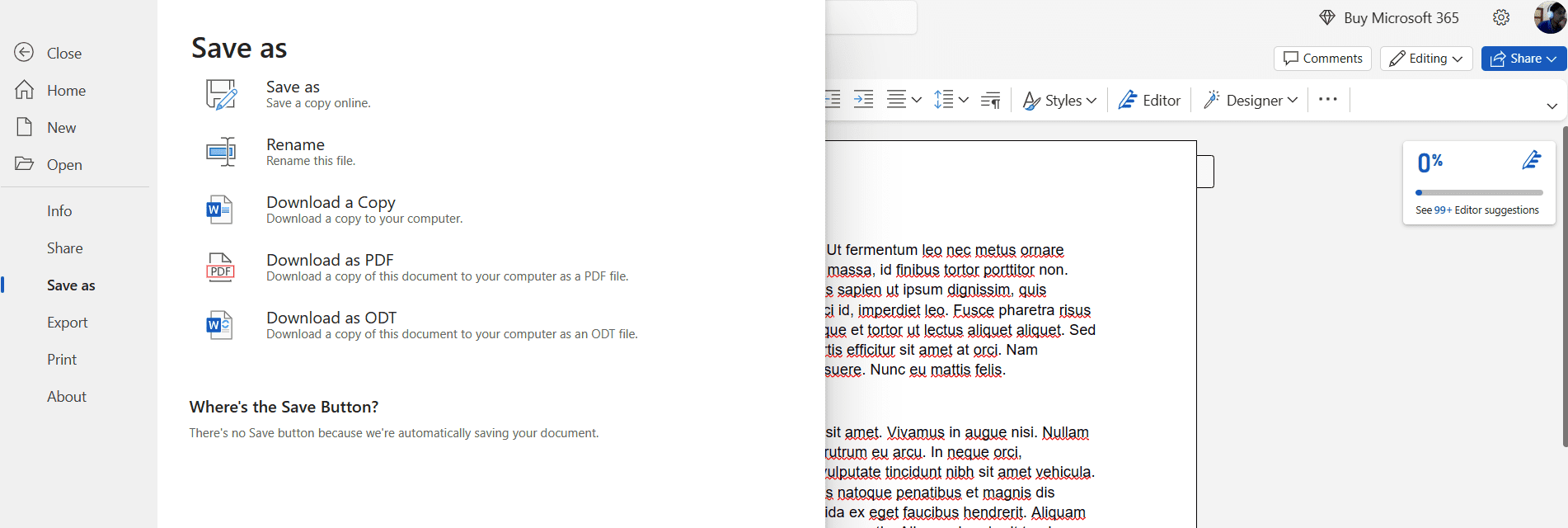
5. Jednostavnost saradnje
Sa Canva Docs, možete neometano sarađivati u realnom vremenu sa članovima tima i kreirati vizuelno upečatljive dokumente. Svi koji rade na dokumentu imaju kursore i izbore označene bojama za lakše praćenje i mogu ostavljati komentare ili reagovati pomoću emodžija i stikera.
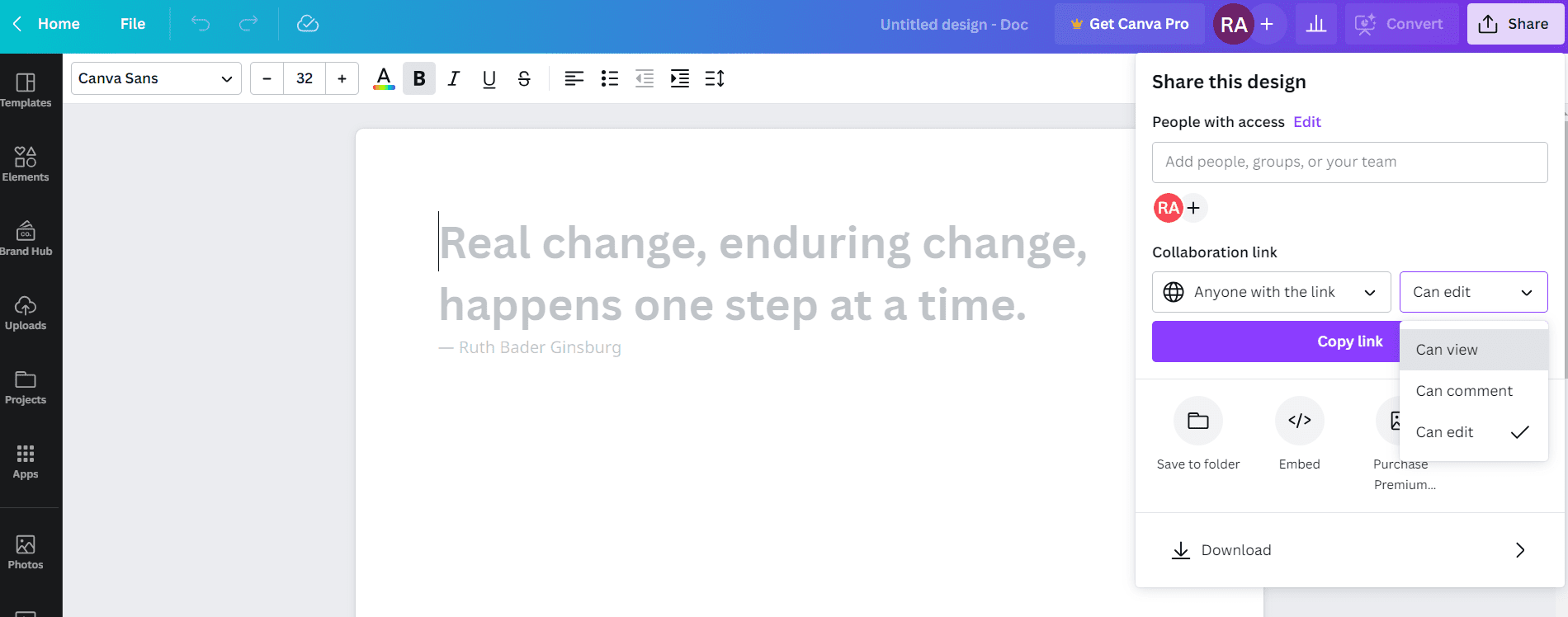
Google Docs je jedan od najčešće korišćenih kolaborativnih programa za obradu teksta na tržištu, sa obimnim listom funkcija koje vam pomažu da komunicirate i bolje sarađujete u realnom vremenu. Na dokumentu se može sarađivati deljenjem linka do dokumenta ili slanjem pozivnice.
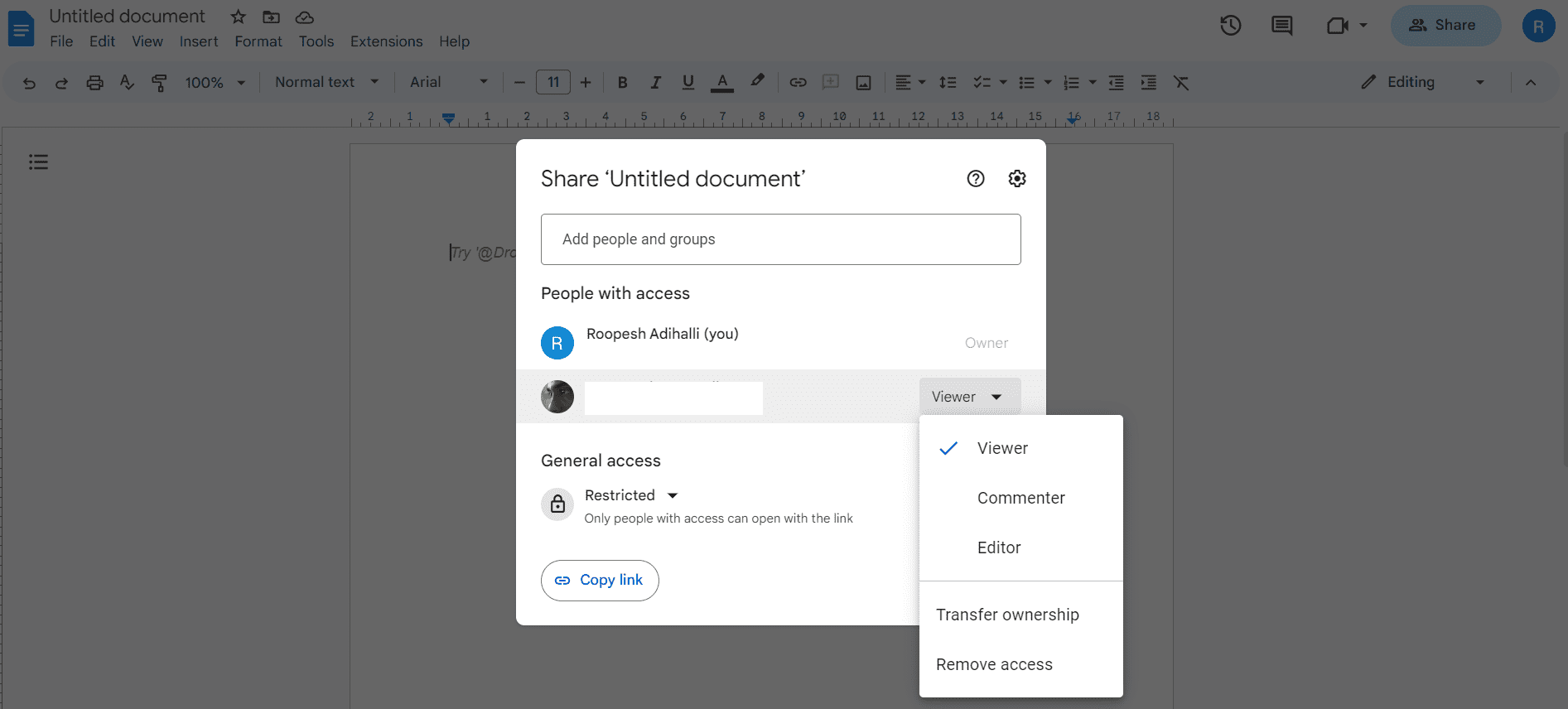
Microsoft Word Online nudi znatno bolje alate za saradnju u poređenju sa opcijom koautorstva u oflajn verziji. Možete deliti dokument i sarađivati sa kolegama u realnom vremenu, dok se dokument čuva na OneDrive-u.
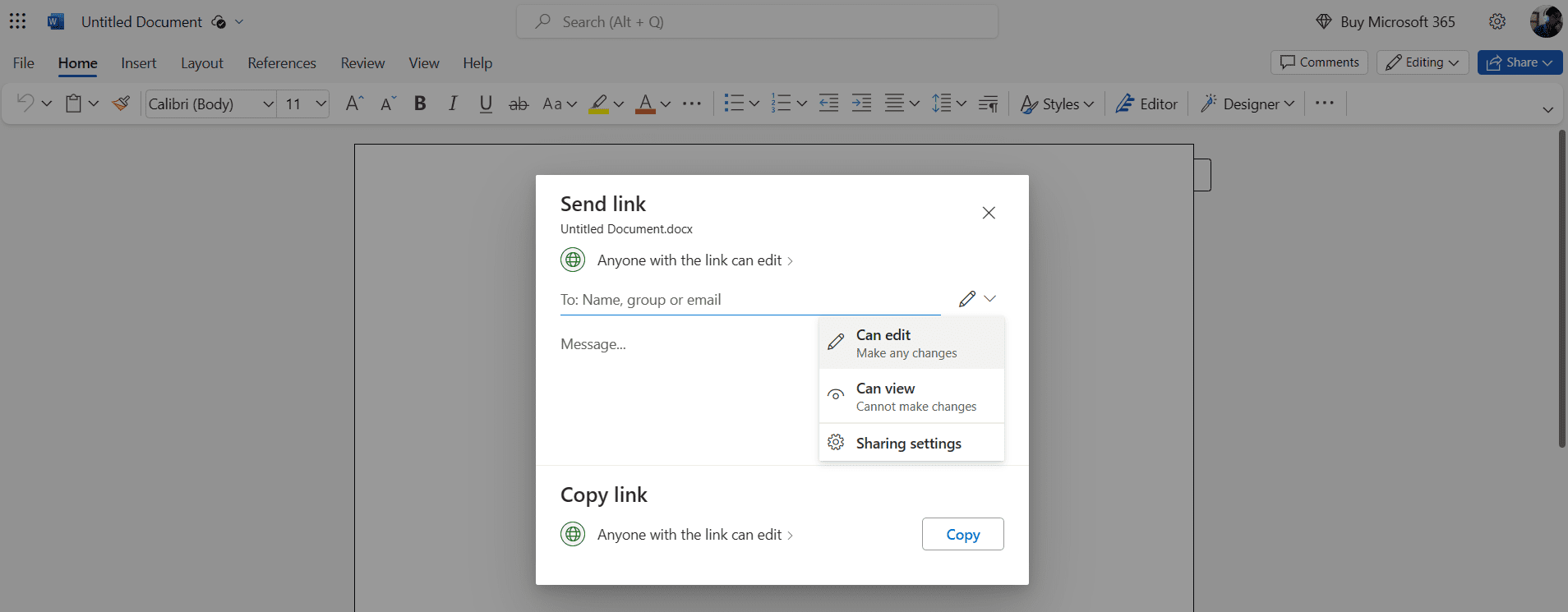
Canva Docs nudi alatku za pomoć pri pisanju koju pokreće veštačka inteligencija, pod nazivom Magic Write, koja vam pomaže da kreirate prvi nacrt uz jednostavan unos teksta. Ova funkcija je besplatna za upotrebu do 25 upita, ali za dodatnu podršku možete preći na Canva Pro plan.

Google Docs pruža mnogo korisne pomoći pri pisanju, kao što su pametni predlozi za pisanje i odgovor, automatsko ispravljanje pravopisa i drugo. Međutim, pomoćnik za pisanje Duet AI za Google Docs je još uvek u fazi testiranja pod Workspace Labs.
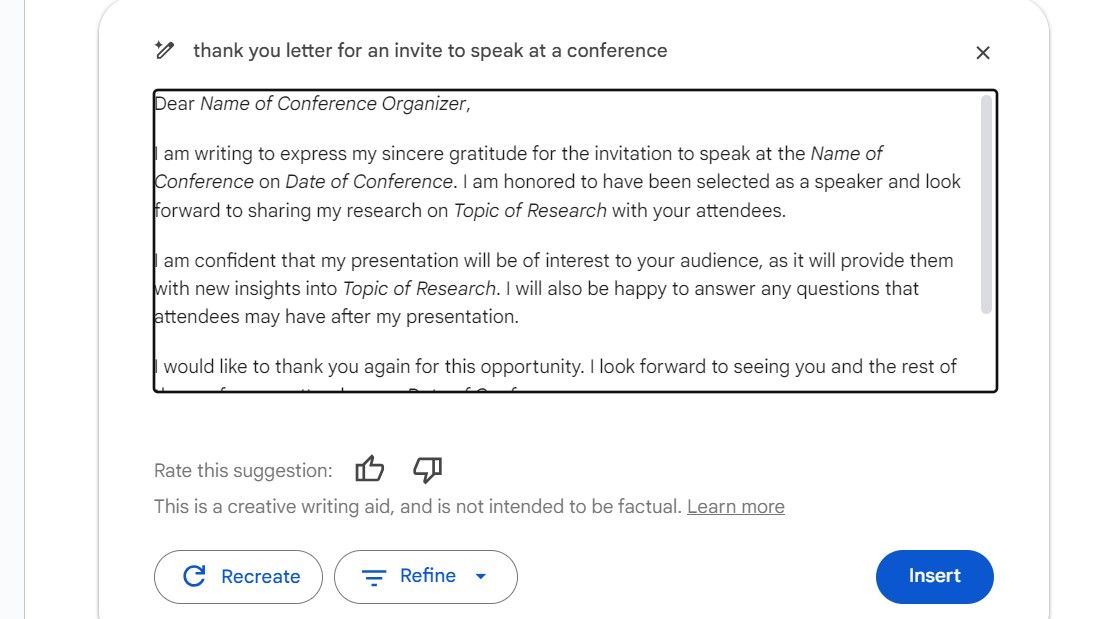
Microsoft Word Online takođe podržava pomoćnika za pisanje sa veštačkom inteligencijom, Copilot, u verzijama za preduzeća i potrošače. Ovaj novi AI alat dostupan je preko Editor-a u Word Online, koji nudi predloge za poboljšanje vašeg pisanja.
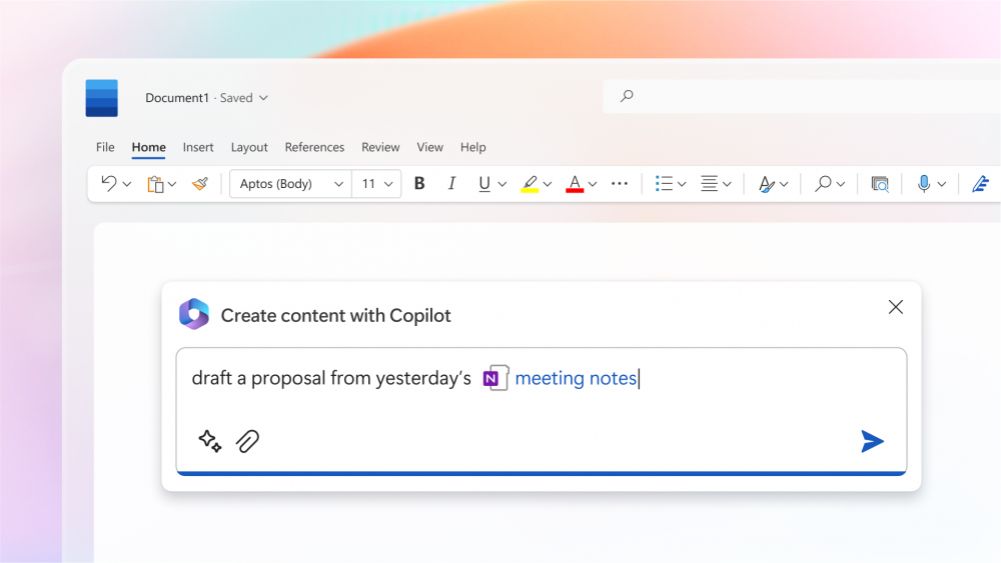 Slika kredita: Microsoft/Microsoft 365 Copilot
Slika kredita: Microsoft/Microsoft 365 Copilot
Glavna prednost Canva Docs je jednostavnost pristupa, umetanja i uređivanja medija u dokumentu. Sve opcije za dizajn medija su lako dostupne na levoj bočnoj traci i mogu se pretraživati i dodavati. Većina opcija je besplatna, ali neke zahtevaju nadogradnju na Canva Pro verziju.
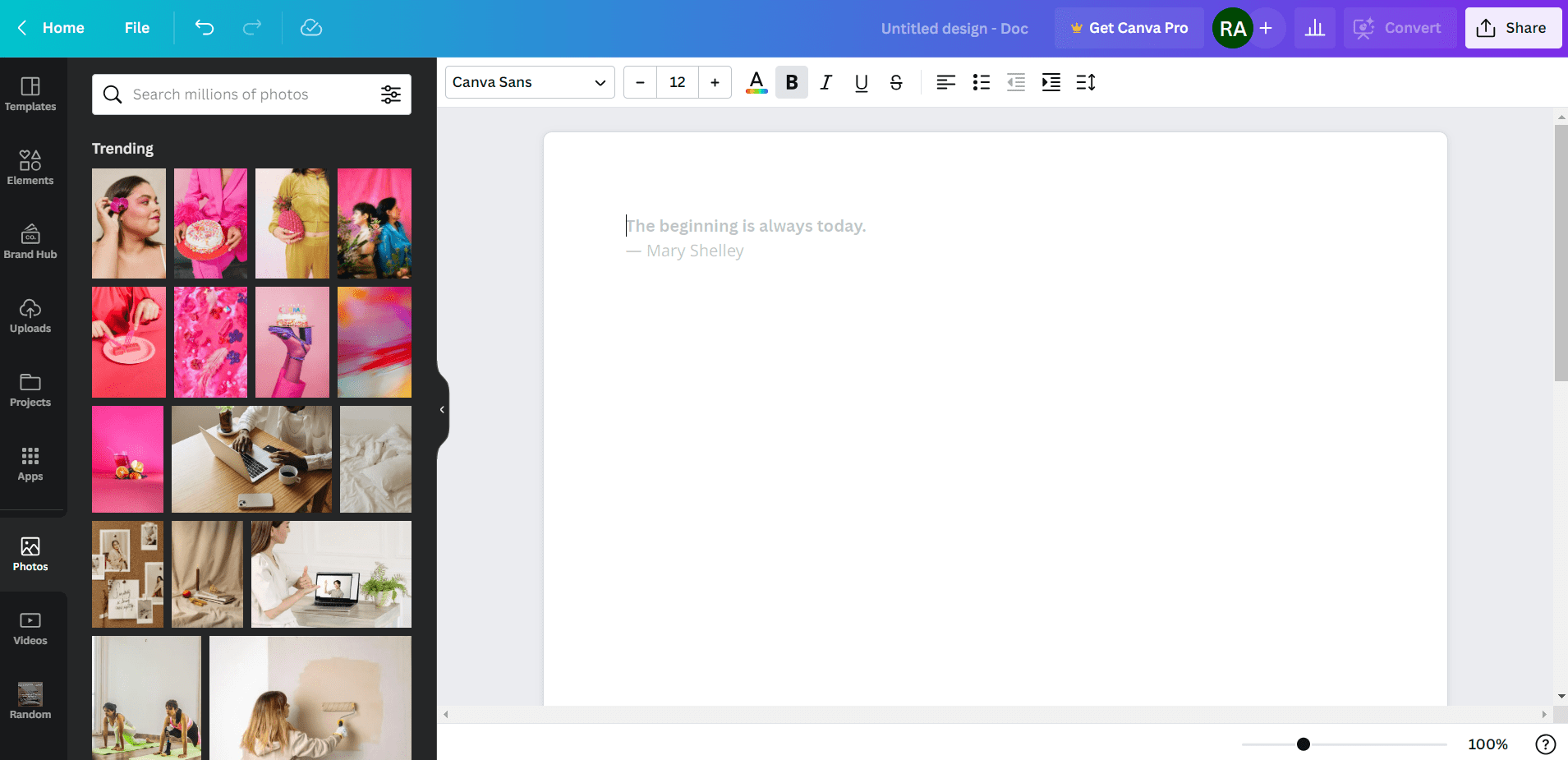
Google Docs vam omogućava da ubacujete slike iz više izvora, kao što su upload sa računara, pretraga interneta, Google Drive, Google Photos, preko URL-a i direktno sa kamere. Takođe možete da umetnete druge medijske datoteke kao što su crteži, grafikoni, emodži i još mnogo toga pomoću dugmeta „Umetni“ na vrhu.
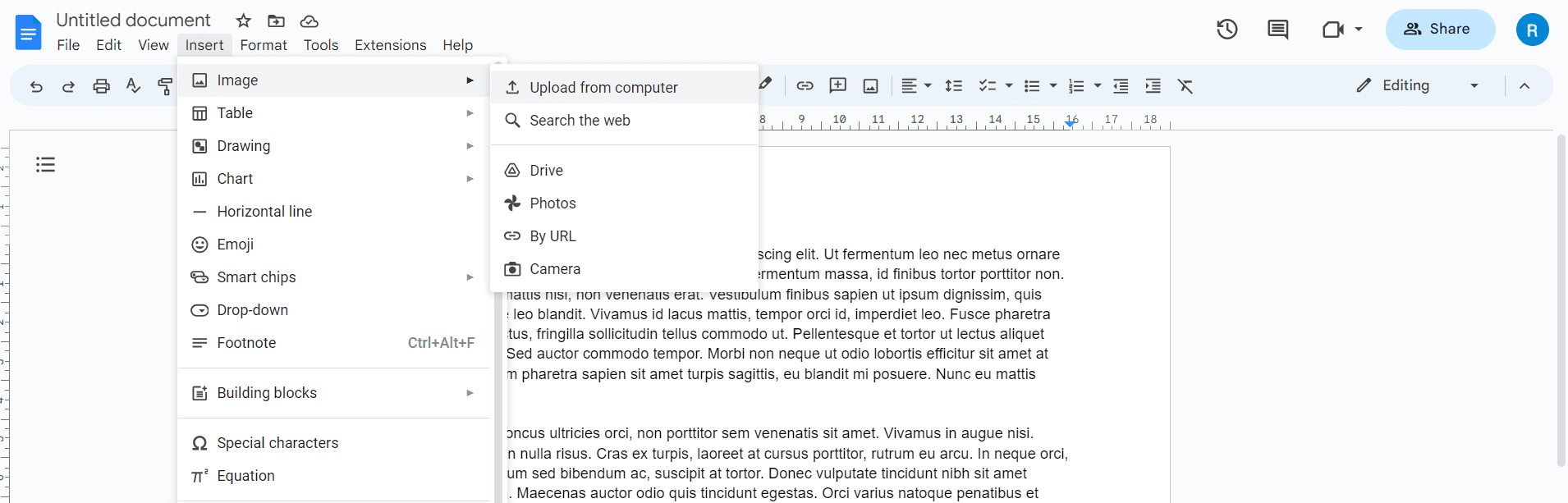
Microsoft Word Online je značajno poboljšan u pogledu pristupa medijima i formatiranja, u poređenju sa prethodnim desktop verzijama. Možete lako da ubacite sve vrste medija, kao što su slike, video snimci sa interneta, crteži, emodžiji i stikeri, direktno u dokument.
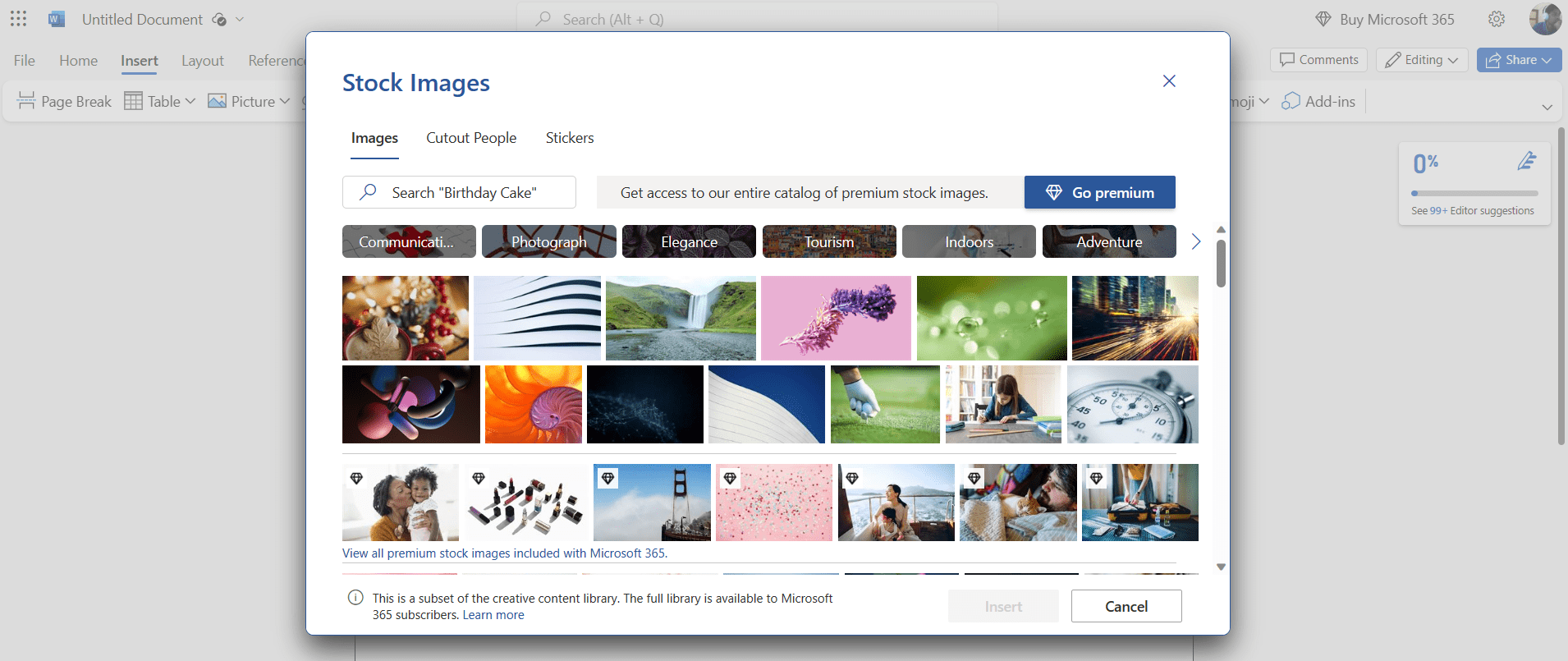
8. Dodaci i integracije aplikacija
Canva Docs podržava dodavanje aplikacija trećih strana i integracije servisa radi poboljšanja funkcionalnosti. Iako su opcije za sada ograničene, očekuje se njihov rast u budućnosti.
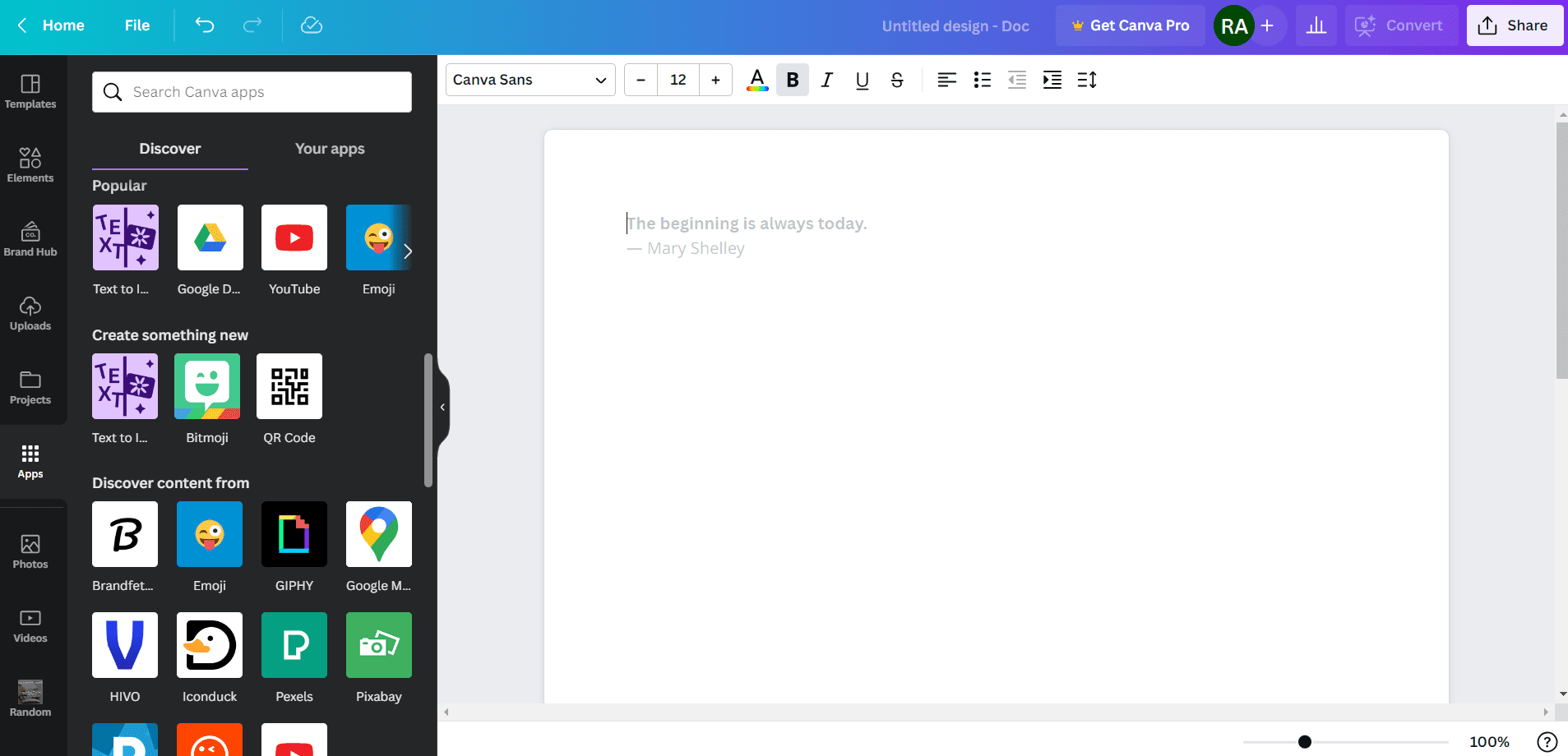
Google Docs vam omogućava da dodajete aplikacije trećih strana sa Google Workspace Marketplace-a kako biste dodali dodatnu funkcionalnost svojim dokumentima. Dodatno, možete integrisati druge Google servise kao što su Google Sheets, Google Slides, Google Drive, kao i servise trećih strana kao što su Dropbox i Zapier.
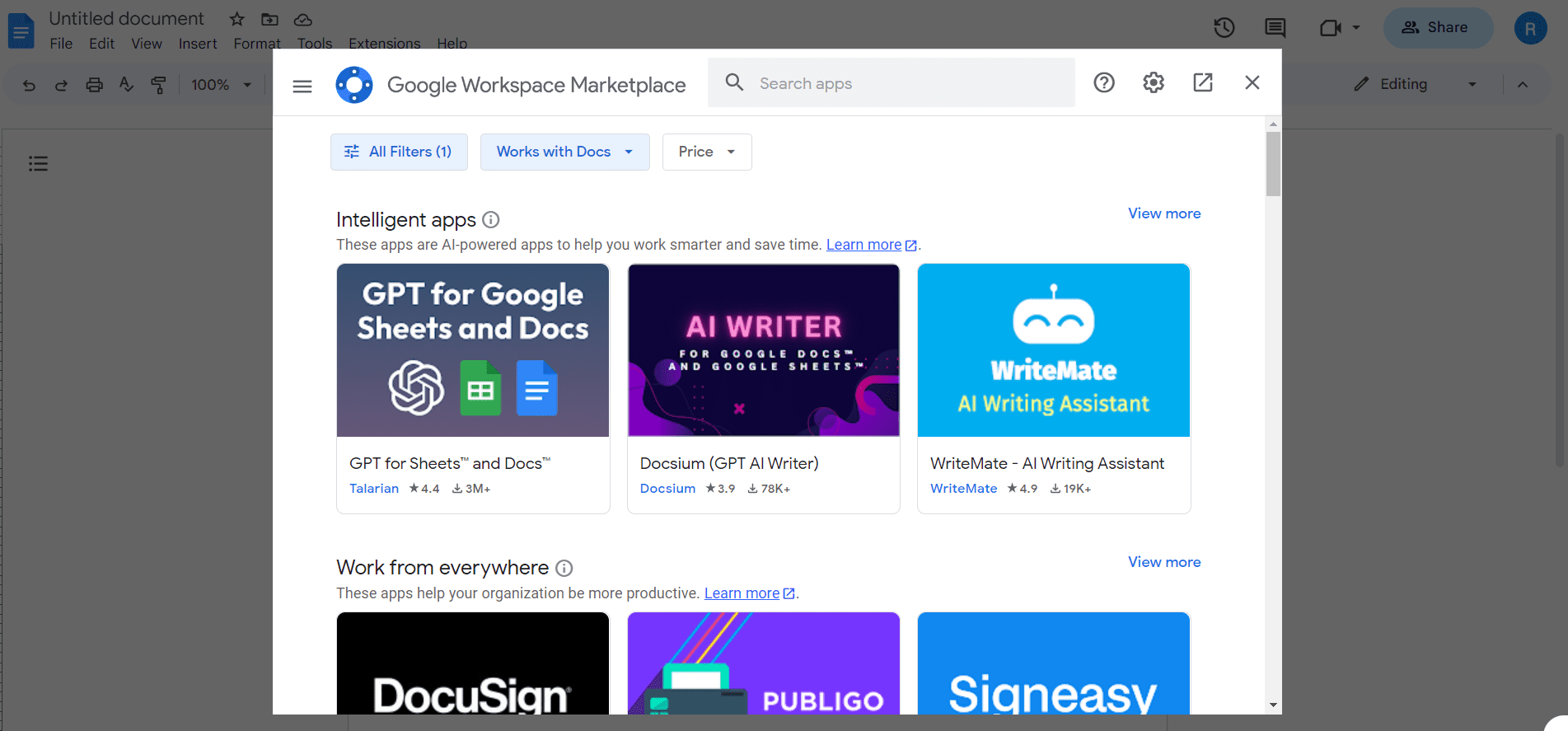
Microsoft Word Online nudi više aplikacija i dodataka trećih strana kroz svoju namensku prodavnicu dodataka za Office radi poboljšanja funkcionalnosti. Iako se dobro integriše sa drugim Microsoft Office aplikacijama kao što su Excel, PowerPoint i Outlook, servisi nezavisnih proizvođača su ograničeni.
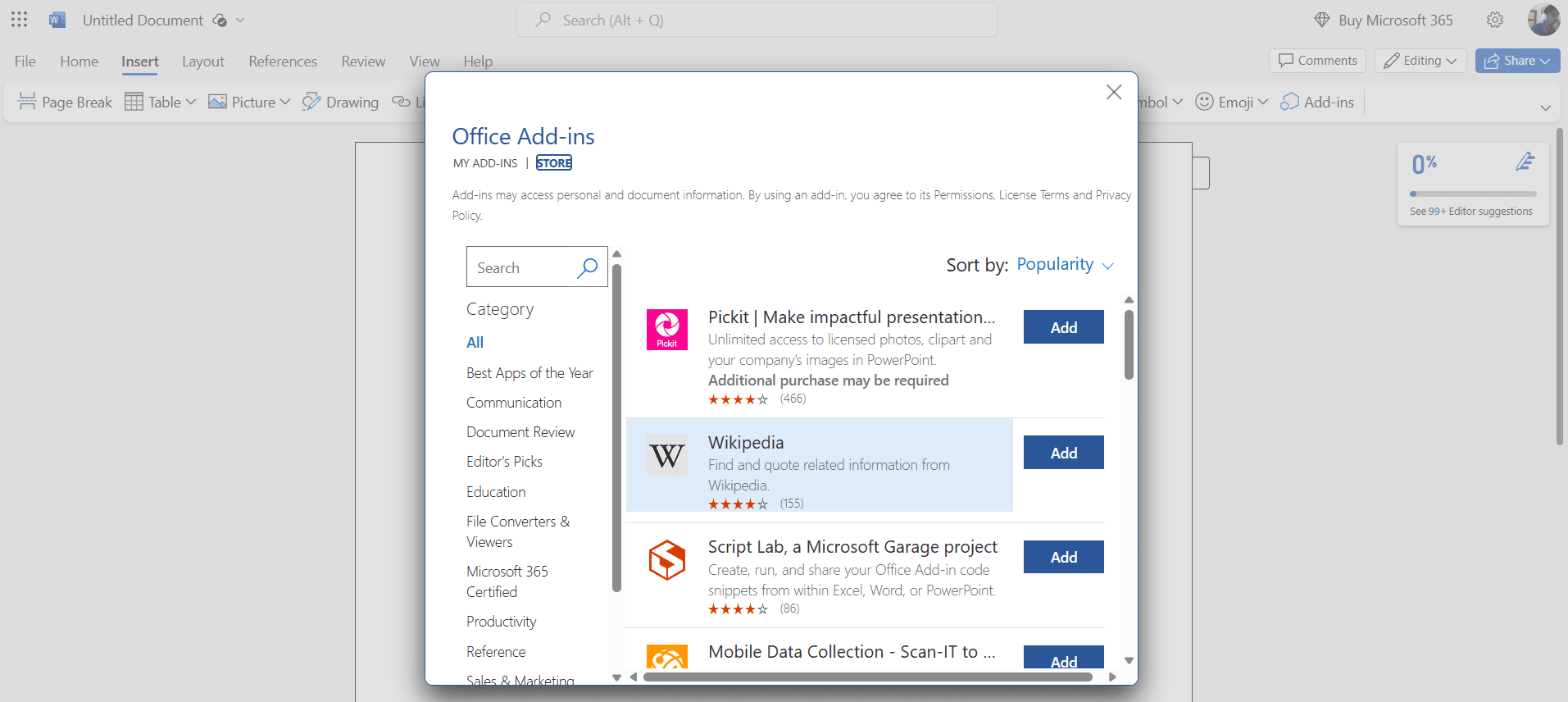
9. Praktične prečice
Canva Docs nudi mnogo praktičnih prečica, kako na dokumentima, tako i pomoću tastature. To uključuje uređivač prevlačenjem i ispuštanjem, uvid u dokumente, „magične“ prečice i veoma korisno dugme plus.
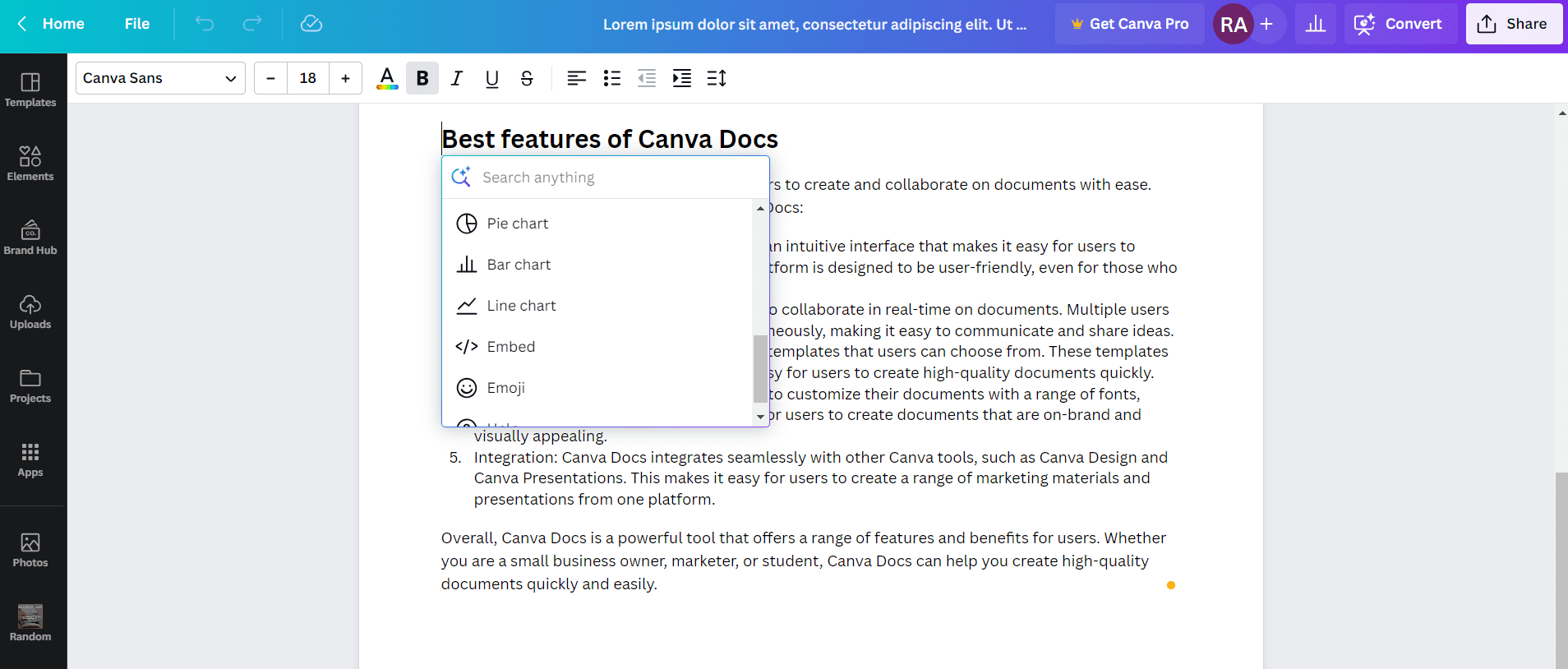
Google Docs nudi niz prečica za poboljšanje produktivnosti prilikom kreiranja dokumenata, kao što su pronalaženje i zamena, prevod jezika, jednačine, glasovno diktiranje, predlozi za istraživanje i mnoge prečice na tastaturi.
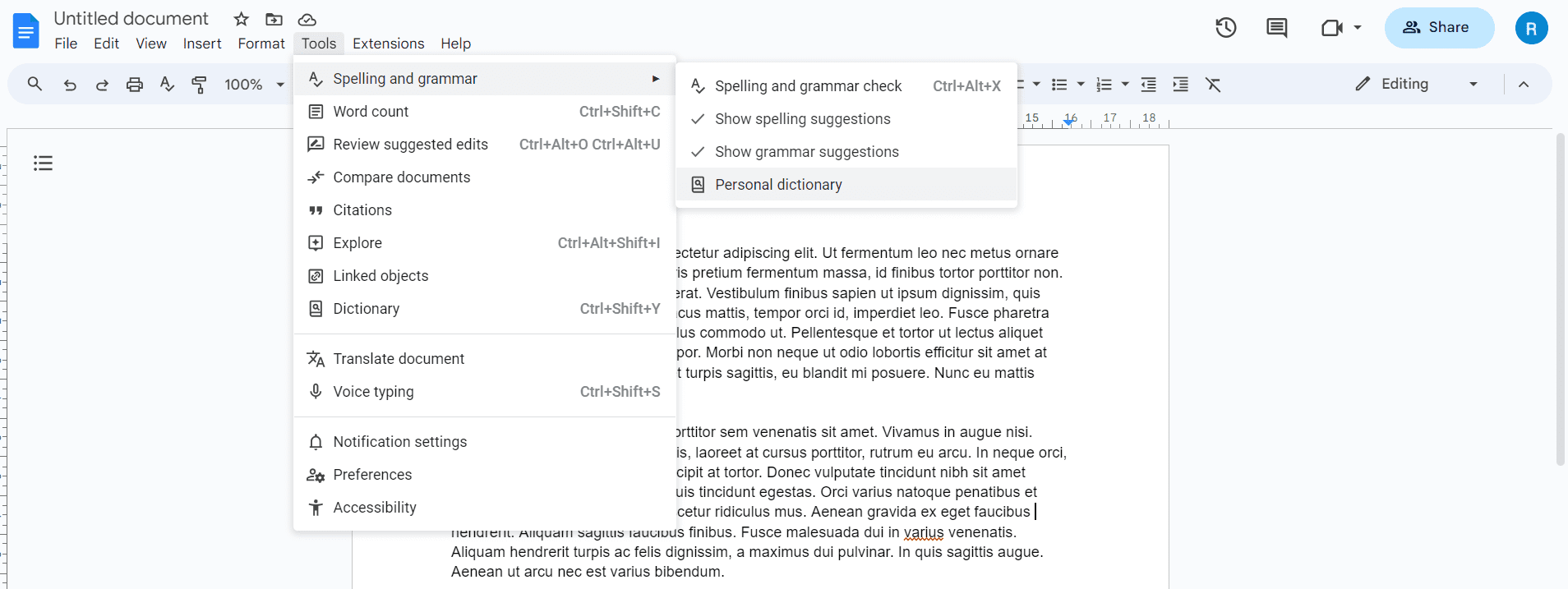
Microsoft Word Online ne nudi toliko praktičnih prečica kao desktop verzija, ali obezbeđuje prečice na tastaturi i sve osnove, kao što su brojanje reči, provera pristupačnosti, prevod, kucanje glasom, jednačine, simboli i alat za pronalaženje i zamenu.
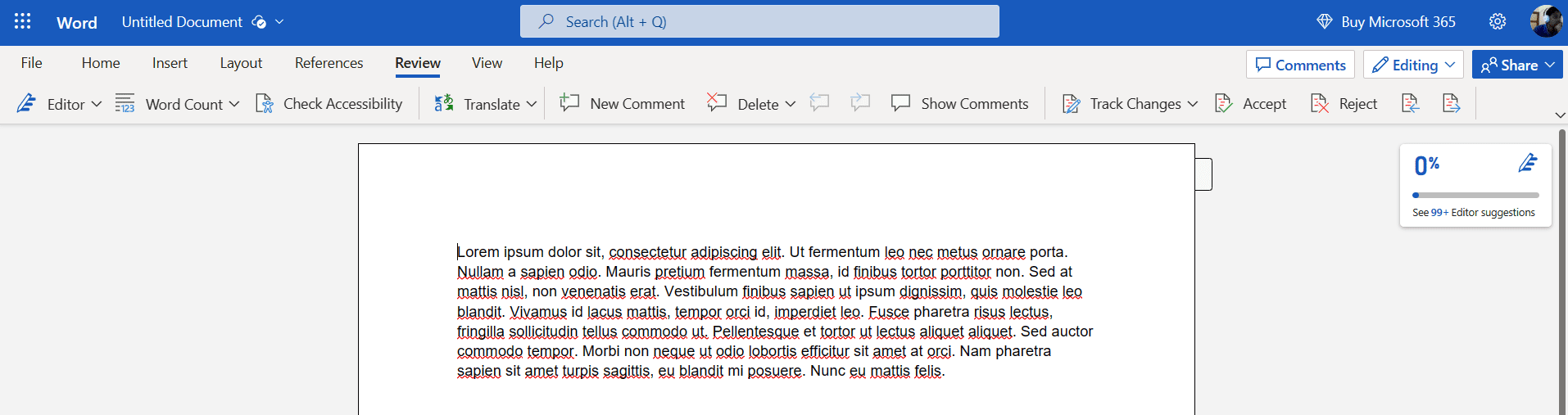
10. Istorija verzija sadržaja
Funkcija kontrole verzija u alatkama za dokumente na internetu omogućava vam da pratite promene, upoređujete izmene i vratite se na prethodne verzije vašeg dokumenta.
Da biste pristupili istoriji verzija u Canva Docs, kliknite na dugme „Datoteka“ na vrhu i izaberite opciju „Istorija verzija“ iz padajućeg menija. Nažalost, funkcija istorije verzija u Canva Docs nije dostupna za besplatnu verziju; morate preći na Canva Pro plan.
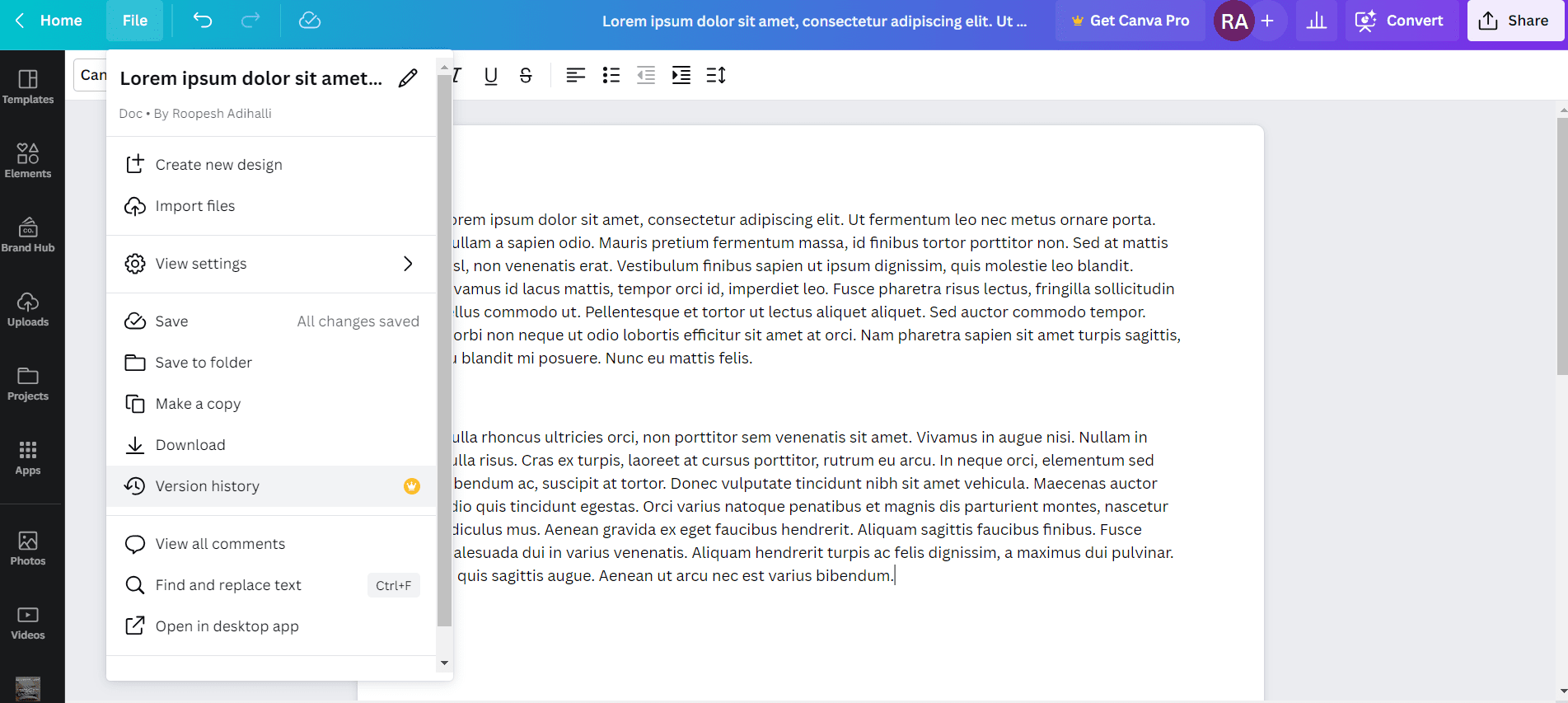
Srećom, funkcija istorije verzija u Google Docs je besplatna za sve. Funkciji možete pristupiti klikom na ikonu sata u gornjem levom uglu dokumenta.
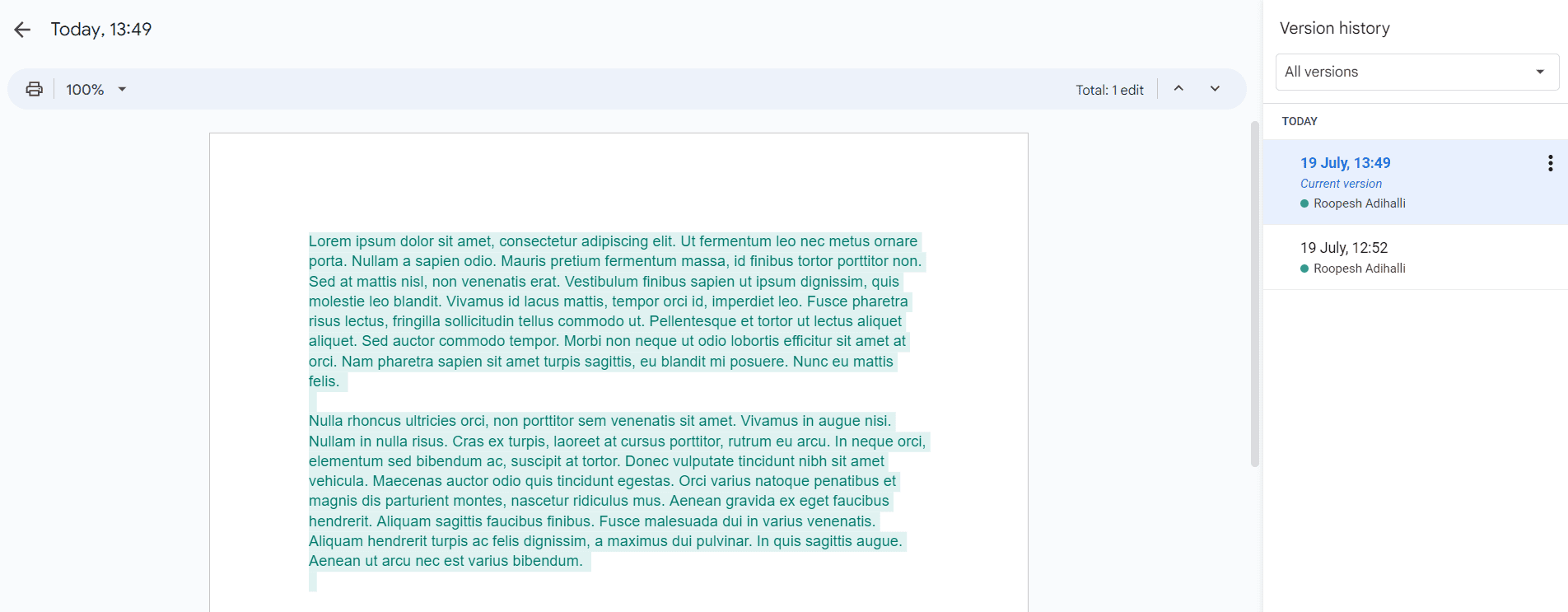
Microsoft Word Online takođe nudi funkciju istorije verzija u besplatnoj verziji, kojoj se može pristupiti klikom na naslov dokumenta i izborom opcije istorije verzija.
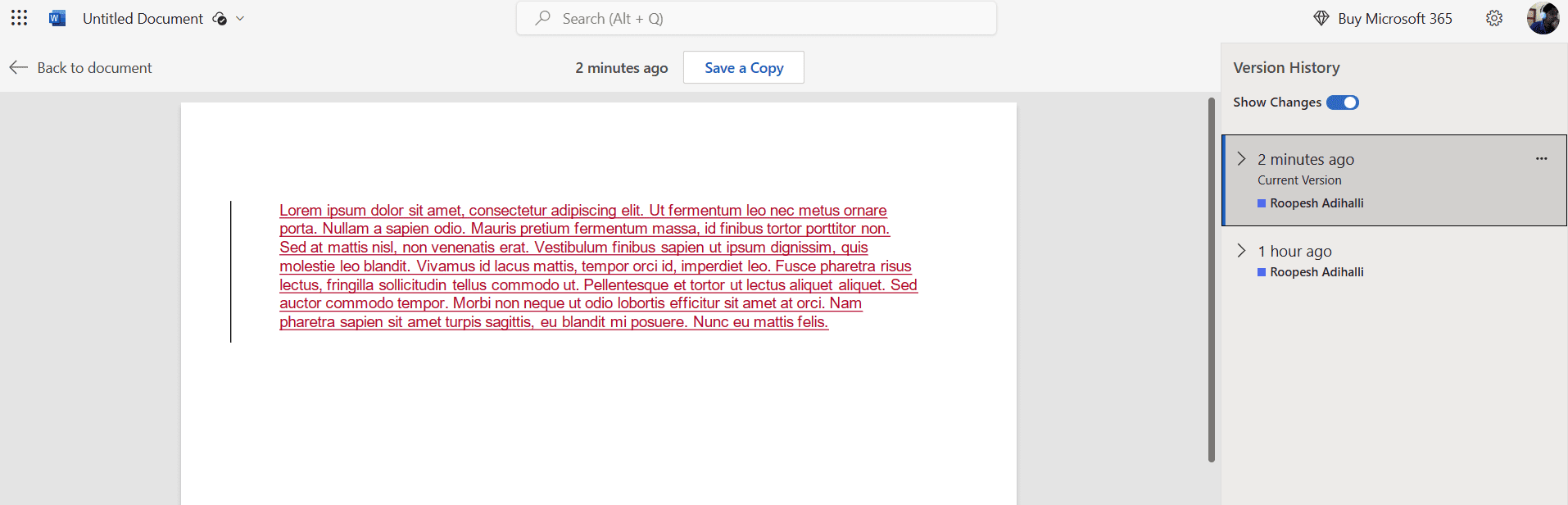
Google Docs je i dalje najbolji onlajn program za obradu dokumenata
Canva Docs dodaje novi nivo kreiranju dokumenata sa estetski prijatnim vizuelnim dizajnerskim elementima, međutim, nedostaju mu druge ključne funkcije za kreiranje dokumenata.
Microsoft Word Online je moćan program za obradu dokumenata koji pruža neke od najboljih alata i funkcija za kreiranje dugačkih dokumenata, kao što su izveštaji i teze. Međutim, njegova ograničenja u saradnji i integraciji sa drugim servisima čine ga najpogodnijim za individualne projekte.
Google Docs je očigledni pobednik u ovoj grupi zbog svog širokog spektra moćnih funkcija, što ga čini odličnim izborom za sve koji traže pouzdan, jednostavan za korišćenje i kompletan alat za obradu teksta na internetu, koji nudi višestruke mogućnosti produktivnosti i saradnje.